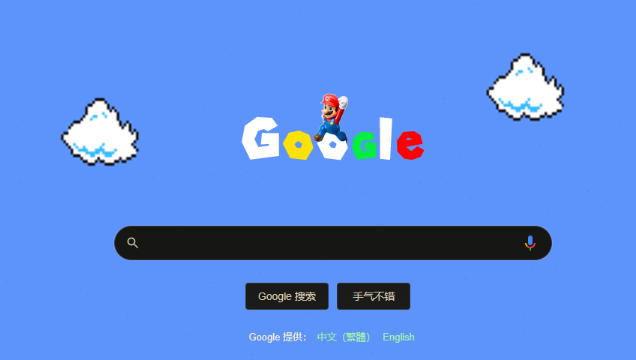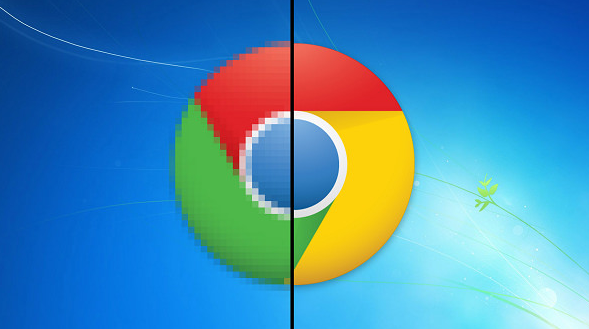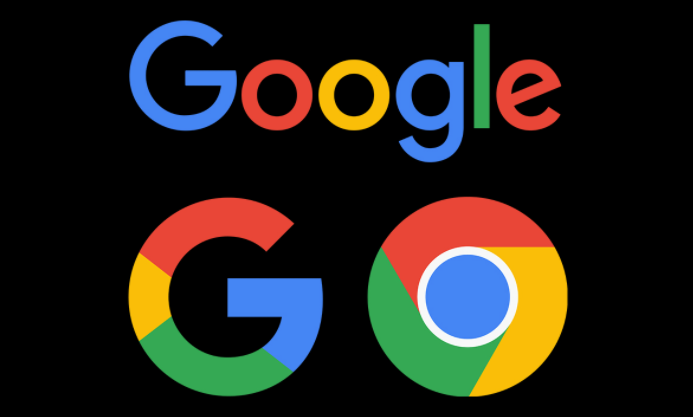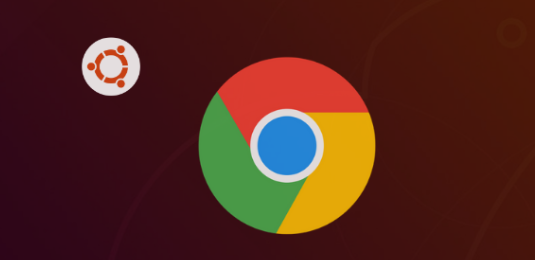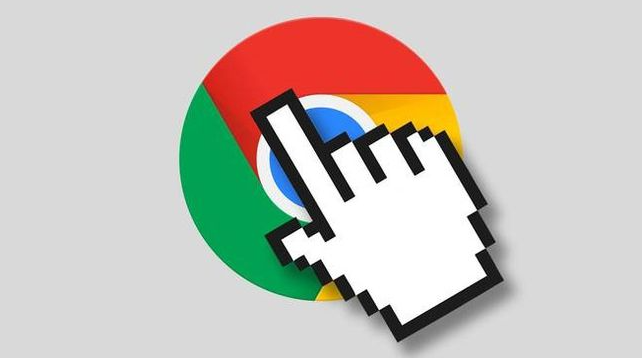教程详情

1. 使用浏览器自带截图功能
- 打开开发者工具:在需要截图的网页上,按下F12键,或者右键点击页面空白处,选择“检查”,即可打开开发者工具。
- 进入设备模式:在开发者工具窗口右上角,有一个像手机和平板的小图标,点击它切换到设备模式工具栏。
- 进行截图操作:在设备模式工具栏中,点击相机图标。此时可以选择截取整个页面、特定区域或当前视口。若选择截取整个页面,浏览器会自动滚动页面并生成一张长图;若选择特定区域,则可使用鼠标拖动来选取想要截图的区域;若选择当前视口,则会截取当前屏幕显示范围内的页面内容。截图完成后,图像文件通常会自动下载到计算机的默认下载位置。
2. 使用快捷键截图(需自定义)
- 进入快捷键设置页面:在开发者工具中,点击右上角的设置按钮,进入常规设置,将语言设置为中文,然后点击“快捷键”选项,进入快捷键设置页面。
- 设置截图快捷键:在快捷键设置页面中,找到四种截图方式对应的快捷键设置选项,可根据个人习惯进行自定义设置。例如,可将区域截图的快捷键设置为Ctrl+Alt+R等。设置完成后,按F12键下方的刷新按钮,使设置生效。
- 使用自定义快捷键截图:在需要截图的网页上,按下自定义设置好的截图快捷键,如Ctrl+Alt+R,然后按照提示进行操作,即可完成截图。
3. 使用命令输入框截图
- 打开命令输入框:在开发者工具中,使用快捷键Ctrl+Shift+P(Windows系统)或Cmd+Shift+P(Mac系统)打开命令输入框。
- 输入命令并选择截图功能:在命令输入框中输入“Capture”,即可看到谷歌浏览器自带的四种截图功能,包括区域截图(Capture area screenshot)、整个页面截图(Capture full size screenshot)、节点截图(Capture node screenshot)和当前页面显示部分截图(Capture screenshot)。通过键盘上下方向键选择相应的截图功能,然后按Enter键确认执行命令。
- 根据不同功能进行截图操作:若选择区域截图功能,使用鼠标拖动来选择想要截图的区域,然后点击截图按钮;若选择整个页面截图功能,浏览器会自动滚动页面并截取整个网页的内容;若选择节点截图功能,先在页面上选择想要截图的元素并右键单击该元素,选择“检查”以在开发者工具中定位到该元素,然后在开发者工具中选择“Capture node screenshot”功能,即可截取该元素的内容;若选择当前页面显示部分截图功能,浏览器会自动截取当前可视区域的内容。
4. 使用扩展程序截图
- 访问Chrome网上应用店:打开谷歌浏览器,访问Chrome网上应用店。
- 搜索并安装截图插件:在应用店中搜索并下载您喜欢的截图插件,如“Full Page Screen Capture”“Nimbus Screenshot”“awesome screenshot”或“fireshot”等。
- 使用插件进行截图:安装完成后,在浏览器右上角会看到插件图标。当需要截图时,点击插件图标,然后选择截图模式,如全屏截图或选定区域截图等,根据提示操作,截图即可成功保存。